大家应该都有制作过组织结构图 , 会用到各种各样的工具 , 其实在word中就可以制作 , 制作起来也很简单 , 我们在办公中也时常会用到word办公软件 , word为我们提供了大大的方便 , 那么word文档怎么做组织结构图呢?我们一起来看看制作步骤吧 。
一、打开Word文档 , 点击“插入”菜单 , 选择“智能图形”下的“组织结构图” , 选择“层次结构” , 返回当前文档;
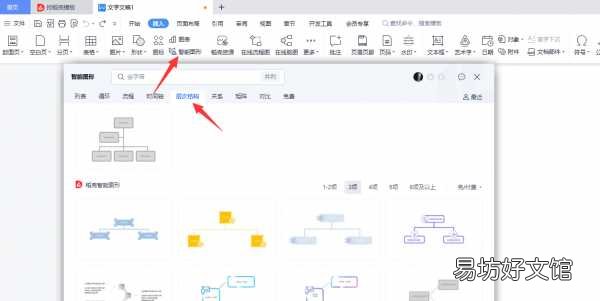
文章插图
二、在组织架构图中输入文字内容 , 单击设计选项卡;
【免费一键生成组织架构图 组织架构图在word制作方法】

文章插图
三、在设计选项卡找到“更改颜色”并点击打开 , 选择彩色 , 选择框体颜色;
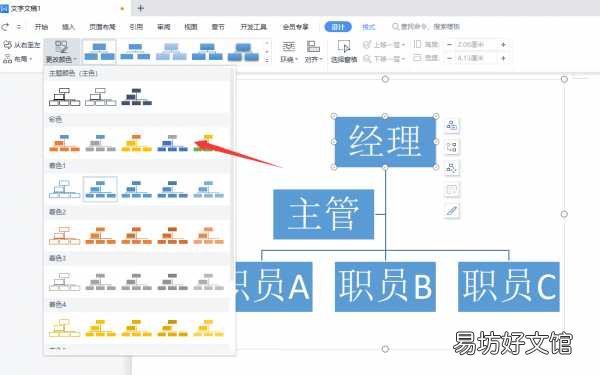
文章插图
四、最后设置完成 , 返回文档 , 就可以看到制作好的组织结构图了 。
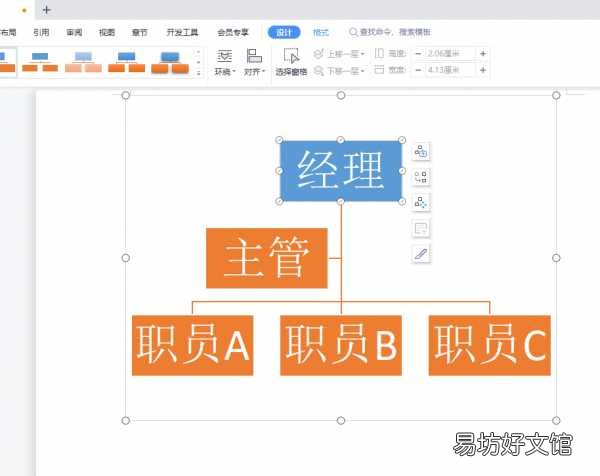
文章插图
完成组织结构图后 , 可通过复制、粘贴方式将其插入到文档中 。
推荐阅读
- 女孩起名字大全免费 好听且洋气的女孩名字2021
- 小孩起名字大全免费2021女孩牛宝宝女孩分析与解析
- 教你10秒制作最美证件照 结婚证p图软件生成器
- 女宝宝取名字大全免费 烟火气息十足的女孩名字
- 手把手教你一键开启分身 苹果怎么安装两个微信
- 耳机没声音怎么设置一键重装系统
- word如何自动生成参考文献
- 3种免费好用的转换gif方法 微信gif制作小程序
- 免费帮宝宝取个好名字 女孩取名诗经楚辞的唯美名字
- 牛年女孩起名字大全免费气质好听的牛年女孩赏析





